El tutor de nuestro curso online de Desarrollo de Aplicaciones para Android, Víctor Ramírez Las,…
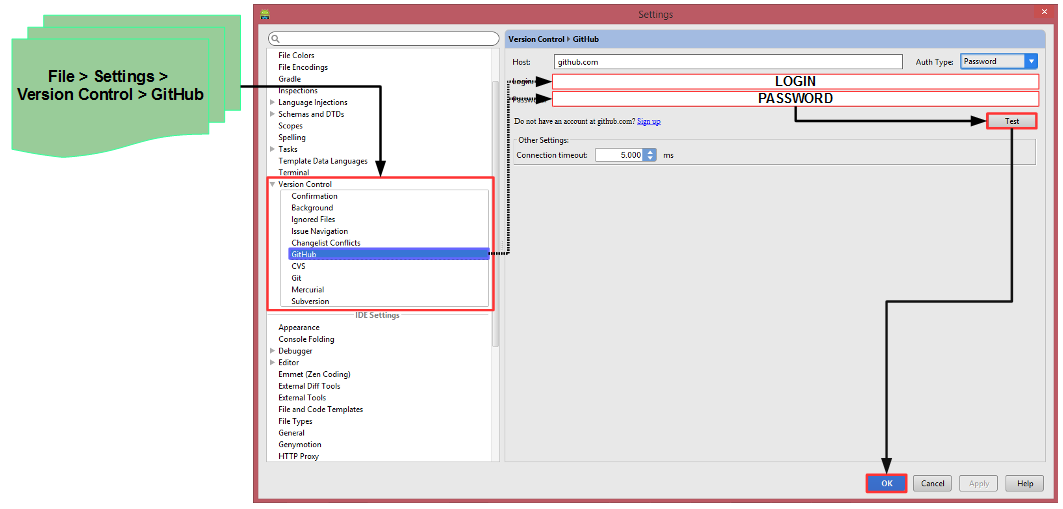
Uso de GitHub desde Android Studio
¿Qué son Git y GitHub?
Git es un sistema de control de versiones que nos facilita la gestión de un proyecto de desarrollo software, controlando los cambios que se produzcan en los distintos archivos del proyecto. Nos permite acceder y recuperar versiones anteriores de forma que podemos ‘volver’ y continuar otra vez a partir de ese punto (por ejemplo tras detectar un error que cometimos) o desarrollar y mantener diferentes versiones o ramas de forma paralela (por ejemplo, una versión principal y otra test para realizar pruebas).
De hecho, podemos emplear Git para controlar otro tipo de trabajos, por ejemplo los archivos de texto de una documentación que estemos elaborando.
Git tiene licencia GNU (General Public License), lo que permite al usuario la libertad de usar, estudiar, compartir (copiar) y modificar el software.
GitHub es una plataforma de colaboración de desarrollo de software que utiliza el sistema de control de versiones Git, pero los archivos en vez de almacenarse en un repositorio en nuestro equipo, es compartido y está accesible en la Web. Hay más plataformas web de este tipo que usen Git, como GitLab o Bicbucket, pero GitHub es el host sin duda más popular y el que alberga mayor número de proyectos. Es por tanto un sistema que gestiona el trabajo en grupo (o el nuestro propio si programamos de forma individual pero queremos acceder desde múltiples equipos), integrando los cambios realizados por cada usuario en el proyecto y que podemos utilizar de forma gratuita si nuestros proyectos son públicos, o pagando una pequeña cuota mensual si queremos que se mantengan privados.
Si no conoces Git y GitHub, puedes leer online o descargar gratuitamente:
- Documentación del curso sobre Git y GitHub de JJ Merelo y Pablo Hinojosa (OSL-UGR), disponible precisamente en GitHub en formato abierto (también en formato libro en Amazon).
- Libro ‘Pro Git’ de Scott Chacon and Ben Straub, 2ª edición en inglés (2014). Si tienes dificultad con el inglés, hay una traducción de la 1ª edición al español (2009)
- También puedes probar esta simulación de Git en tu navegador para hacerte una primera idea.
Requisitos previos:
- Descarga de GitHub para Windows. Incluye la instalación del control de versiones Git (este paso es opcional): https://windows.github.com/.
- Crear cuenta de usuario en GitHub: https://github.com/join.
- Crear un repositorio indicando el nombre y la descripción (opcional). Esta opción permitirá subir los proyectos y almacenarlos.
- Comprobar inicio de sesión en GitHub desde Android Studio a través de la ruta File > Settings > Version Control > GitHub, e indicar los datos de la cuenta de usuario creada. A continuación pulsar sobre el botón «Test» para comprobar que los datos de conexión son correctos:
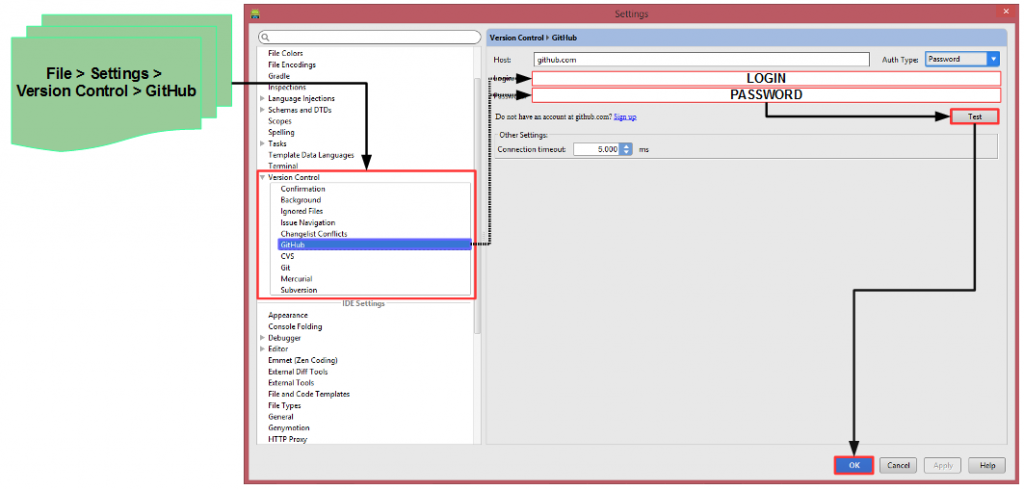
- A continuación, solicitará que ingrese y confirme una nueva contraseña (Master Password), que permite cifrar el archivo que almacenará las diferentes contraseñas almacenadas en Android Studio.
- Al finalizar la instalación de GitHub, se deberá seguir la ruta File > Version Control > Git (esta opción no será necesaria si no se ha realizado el paso 1), e indicar el ejecutable del control de versiones Git instalado en pasos anteriores. Posteriormente se pulsará en el botón «Test» para comprobar que todo funcione correctamente:
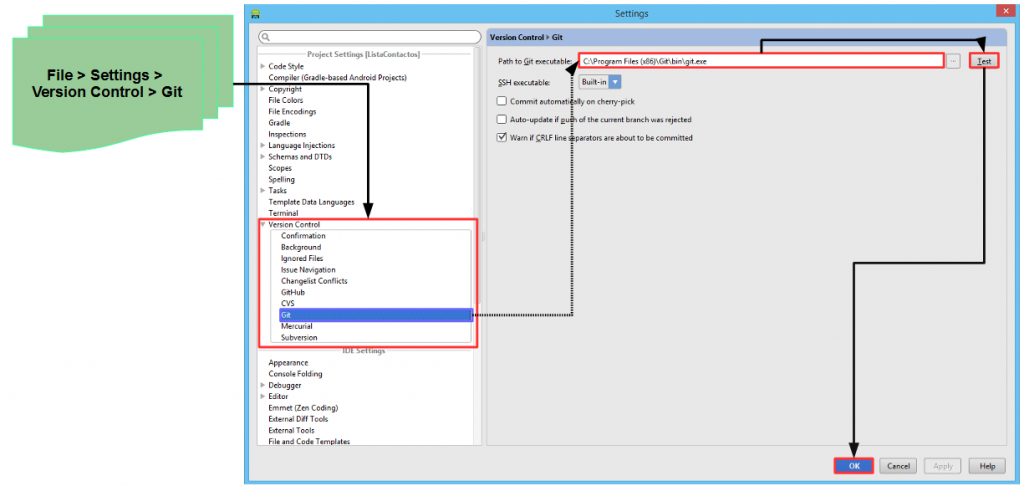
¿Cómo usar GitHub desde el entorno Android Studio?
Pasos para exportar un proyecto de Android Studio al repositorio GitHub:
- Seleccionaremos el proyecto que se desea compartir con la plataforma GitHub.
- A continuación, seguiremos la secuencia siguiente VCS > Import into Version Control > Share project on GitHub:
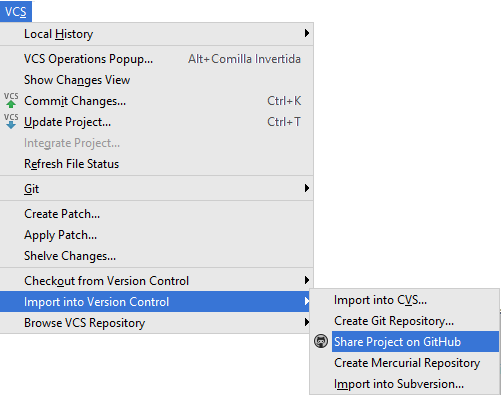
- Tras pulsar en la opción indicada en el paso anterior, se mostrará una ventana para la creación de un nuevo repositorio, pulsando posteriormente en el botón «Share». Tras indicar en la nueva ventana los archivos que se incluirán en el proyecto, se pulsará en «OK». El proyecto ya estará listo para ser compartido y gestionado mediante GitHub:
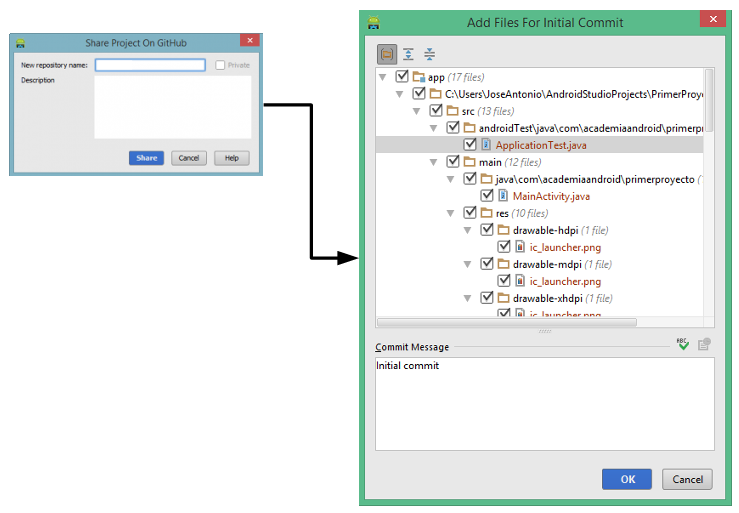
Nota: Si no se han realizado los pasos 4 y 5 del apartado «Requisitos previos», se solicitarán los datos de inicio de sesión antes de poder compartir el proyecto con el repositorio de GitHub.
Una vez haya finalizado este proceso, ya estarán disponibles, en el menú VCS, las opciones de Git para actualizar o deshacer los cambios (Commit, Push, Revert o Pull).
Pasos para importar un proyecto almacenado en el repositorio GitHub:
- Se inicia Android Studio (en caso de tener abierto el editor con un proyecto, será posible cerrarlo desde File > Close Project). Desde la pantalla de bienvenida de Android Studio (Android Launcher), se seleccionará la opción «Check out project from Version Control» (es posible acceder a esta opción si se selecciona la secuencia VCS > Checkout from Version Control > GitHub desde el editor de Android Studio), y en el desplegable que se mostrará, se seleccionará la opción «GitHub». Este listado hace referencia a los repositorios y controles de versiones que soporta Android Studio:
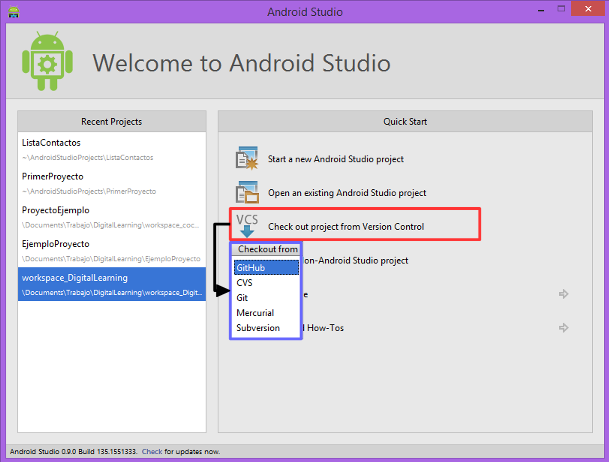
- El siguiente paso será comprobar que el repositorio creado existe (apartado de «Requisitos previos»), para ello se pulsará sobre el botón «Test», situado junto al campo que contiene la URL del usuario y repositorio seleccionado. Una vez muestre un mensaje de confirmación de que la prueba ha sido correcta, comprobamos que el resto de datos introducidos en el formulario (directorio local de proyectos Android Studio y nombre del directorio) son válidos:
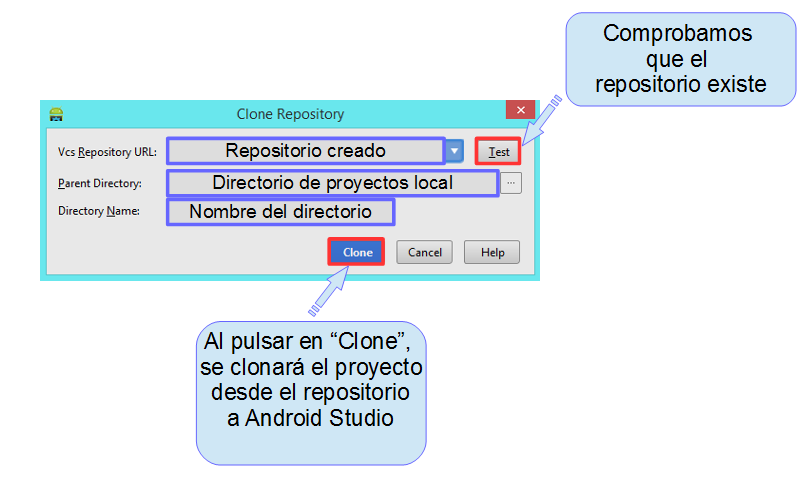
- Por último, pulsaremos el botón «Clone», que posibilitará la clonación de los proyectos almacenados en el repositorio de GitHub dentro del directorio local de nuestro PC.
Esta entrada tiene 12 comentarios
Los comentarios están cerrados.




Hola,
Estoy en un curso de formación profesional de desarrollo de aplicaciones multiplataforma y no consigo importar mi proyecto desde android studio al github, he introducido mis credenciales en la configuración de github pero al darle en share project no me muestra la ventana, no hace absolutamente nada y no puedo sincronizar. Que puede ser? No sé como seguir.
Un slaudo.
Hola Marta,
te insertamos un video elaborado por José Antonio Vacas (Director Académico y Tutor de varios de nuestros cursos) a ver si te puede ayudar. Como verás, hay una pestaña ‘version control’ que te da información de cómo se desarrolla el proceso y que puedes consultar para tracear errores:
Saludos
Hola, gracias por la información fue de mucha ayuda, ahora quisiera saber si este método me sirve para realizar programación en paralelo?
Andamos realizando un proyecto en android studio, somos 3 en el grupo, y tenemos inconvenientes a la hora de pasar nuestros avances al otro, ya que android studio nos genera errores. Y quisiéramos saber si con este método podríamos hacer eso, o existe algún otro.
gracias, y espero me haga entender
Para programar en equipo como planteas, sin duda una herramienta/servicio como Github sería casi imprescindible y es lo más adecuado. Vais a disponer de un repositorio común de código que asegura que los cambios que pueda introducir cualquiera estén disponibles para todos, un control de versiones que evita que trabajéis con partes de código ya modificadas sin daros cuenta, compartir comentarios o abrir ramas (branches) que os permitan variaciones del master (desarrollar nuevas funcionalidades sin afectar al desarrollo principal, hotfixs, mantener distintas versiones de producto en paralelo…). Os recomendamos que estudiéis las posibilidades que os ofrece Github, aprendáis a utilizarlo (en el post indicamos algunos sitios con documentación para ello), y deberían desaparecer esos errores que comentas.
Gracias por tu comentario
Muy bueno el tutorial, todo claro. Gracias.
Hola, gracias por el tutorial, he podido subir mi proyecto sin problemas, pero ahora cuando importo en otro PC el contenido de github el proyecto en android-studio no reconoce los archivos importados como parte del proyecto.
Me explico, no salen los archivos en la parte izquierda en la ventana project, ni en la vista de android ni en ninguna otra.
¿Sabrían a que es debido??
Hola Sergio,
disculpa el retraso pero no tenemos un servicio de soporte como en nuestros cursos online, donde sí hay un tutor especializado que atiende todas las consultas de los alumnos. En estos contenidos estamos estudiando implementar algún servicio de ese tipo, pero hasta ese momento, lo más que podemos intentar atender es a los usuarios que se registran con nosotros (suscripción/acceso Premium).
En tu caso, siendo complicado de contestar al poder ser una cuestión particular de tu entorno, no sabemos si has probado a acceder a tu cuenta de GitHub con los proyectos compartidos, descargar el proyecto e importarlo desde la opción Import project (Eclipse, ADT, Gradle etc.) en la ventana de bienvenida de Android Studio.
Saludos
Hola,
resulta que estamos trabajando dos personas en un mismo proyecto, y todo va bien mientras realizamos un «push» para actualizar el proyecto desde AStudio a Gitub, pero al realizar la acción «pull» nos encontramos con inveniente o algún mensaje de error que no permite actualizar correctamente los cambios realizados por el compañero.
Entonces, me gustaría saber que opciones debo seleccionar al hacer un «pull» del proyecto.
Saludos
Hola Matías,
os aconsejaríamos estudiar el error o errores que os da y consultar la documentación que os mencionamos en el post.
También, en un comentario anterior incluimos un video donde explicamos como en la pestaña version control se pueden visualizar si hay errores y cuáles son.
Saludos
-buenas Tardes, queria hacerte una Consulta, Si estamos 2 personas trabajando en un proyecto almacenad en Github, Si yo actualizo una carpeta, como la otra persona la ve en su Proyecto rapidamente? Tiene que hacer Refresh en algun lado?
Bueno ya es el uso común de Git y Github. Te aconsejamos que leas alguna de la documentación que mencionamos en el post. En la web de IntelliJ Idea (que es el IDE sobre el que se ha desarrollado Android Studio) tienes también una guías de integración con Git y GitHub que te pueden ser de utilidad: https://www.jetbrains.com/help/idea/2016.1/using-git-integration.html y https://www.jetbrains.com/help/idea/2016.1/github-integration-reference.html
Hola.
Hago lo mismo que indicais pero a la hora de hacer el Share on GitHub solo me deja hacer en el Commit inicial la subida del fichero .idea. El resto de archivos se quedan de color marrón y no entiendo por qué.
Gracias de antemano.
Un saludo